
สารบัญ:
- ผู้เขียน John Day [email protected].
- Public 2024-01-30 13:05.
- แก้ไขล่าสุด 2025-01-23 15:12.

บอท Builder เป็น Roomba ที่มี "grabbers" ติดอยู่ที่ด้านหน้า จะสามารถเคลื่อนย้ายวัตถุไปรอบๆ ได้ รหัสที่มีการตั้งค่าให้บันทึกการเคลื่อนไหวครั้งแรกด้วยกล่อง GUI ที่คุณสามารถควบคุมได้ด้วยการคลิกเมาส์ของคุณ หลังจากการรันครั้งแรก บอทสามารถตั้งค่าให้ทำสิ่งที่มันทำในครั้งแรกในลูปได้อย่างแน่นอน!
ขั้นตอนที่ 1: วัสดุสิ้นเปลือง
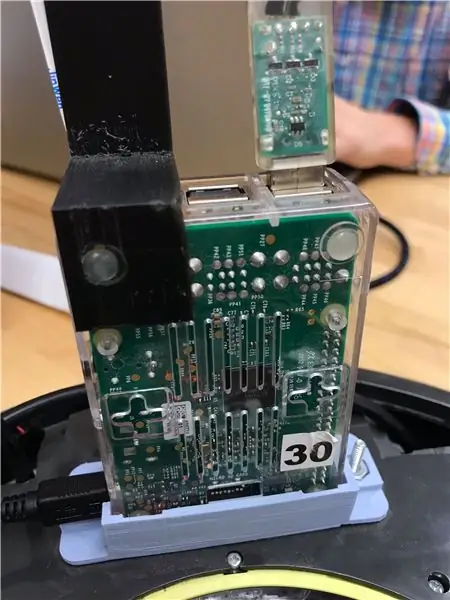

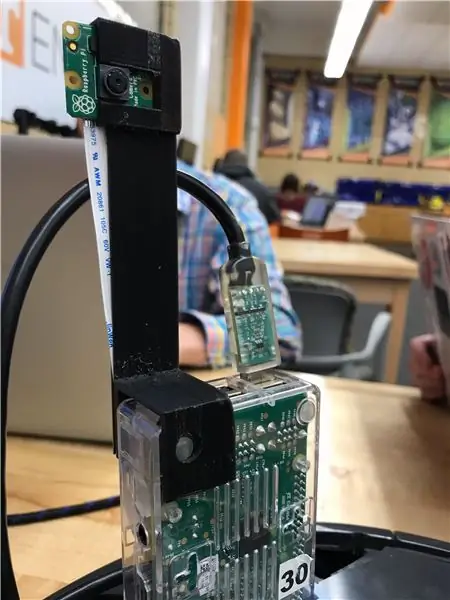

Roomba ที่มีสูญญากาศถูกแทนที่ด้วย 3D cap
raspberry Pi ที่ต่อกับ roomba
กล้องติดรูมบา
พาวเวอร์ซัพพลาย
ที่หนีบรูปตัวยูสำหรับติดด้านหน้า roomba
ขั้นตอนที่ 2: ดาวน์โหลด Roomba Toolbox
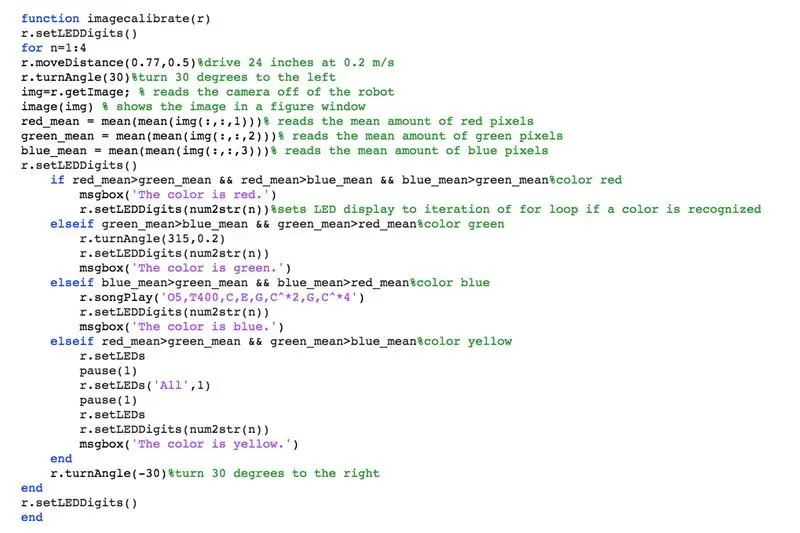
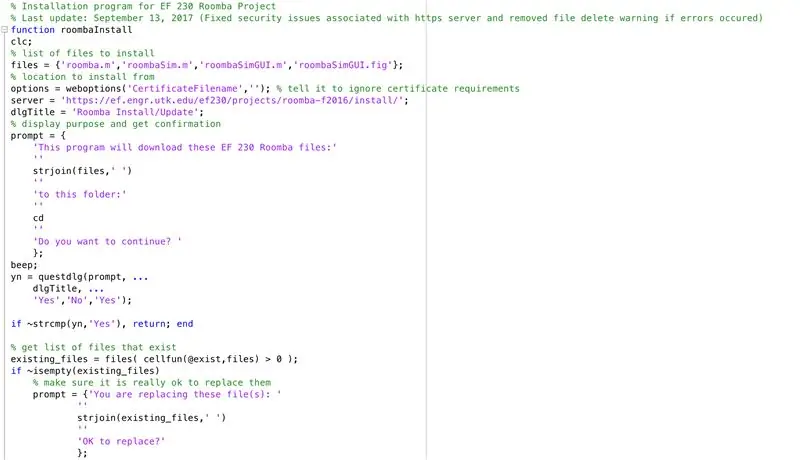
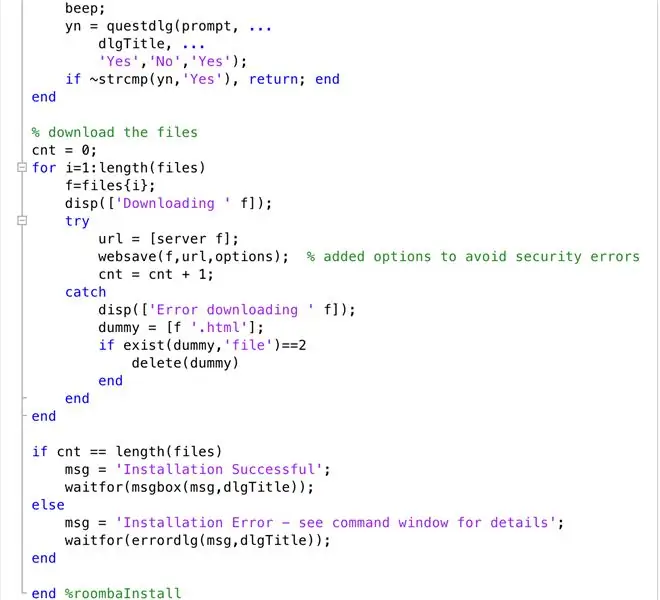
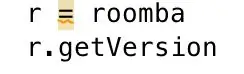
เปิด MATLAB และสร้างโฟลเดอร์โครงการใหม่เพื่อจัดระเบียบไฟล์โครงการของคุณ
หมายเหตุ: รหัสนี้ใช้สำหรับโปรเจ็กต์ที่ได้รับ ซึ่งอาจไม่ได้ผลเหมือนกับที่คุณทำกับเรา
เรียกใช้รหัสนี้ และตอนนี้ไฟล์ทั้งหมดควรเก็บไว้ในโฟลเดอร์โครงการของคุณ
คลิกขวาที่ใดก็ได้ในหน้าต่าง 'Current Folder' ใน MATLAB และคลิก 'Add to Path' เพื่อให้ MATLAB สามารถค้นหาไฟล์ของคุณได้
เพื่อให้แน่ใจว่าคุณมีกล่องเครื่องมือเวอร์ชันล่าสุด ให้ใช้รหัสที่พบในภาพที่3
ขั้นตอนที่ 3: ออกแบบโค้ดสำหรับผลลัพธ์ที่ต้องการ
หากคุณดาวน์โหลดไฟล์ทั้งสามด้านบน คุณจะสามารถควบคุม roomba/Mars Rover ของคุณได้ดังวิดีโอด้านล่าง ไฟล์แรกคือไฟล์ m ของโค้ด ไฟล์ที่สองและสามคือโค้ดจริงของคุณที่จะต้องเปลี่ยน และแก้ไขเป็น roomba เฉพาะของคุณ ตัวอย่างเช่น roomba ของเราชื่อ Roomba 30 ดังนั้นเมื่อเราจะเชื่อมต่อกับ roomba ของเรา เราจะพิมพ์ cod
r =roomba.30
และนั่นจะทำให้เราสามารถเรียกใช้โค้ดของเราได้
ขั้นตอนที่ 4: เรียกใช้และแก้ไขโค้ดจนสมบูรณ์
คุณอาจต้องรันโค้ดสองสามครั้งก่อนที่จะถึงรอบ และความเร็ว ฯลฯ ให้สมบูรณ์แบบ Roombas ที่แตกต่างกันจะมียางกันลื่นที่แตกต่างกัน และจะหมุนมากหรือน้อยขึ้นอยู่กับพื้นผิวที่คุณอยู่ เราขอแนะนำให้ทดสอบการขับ roomba ออกไปในที่โล่งเพื่อไม่ให้ชนกับสิ่งใดๆ จนกว่าคุณจะเข้าใจทุกอย่างที่ Roomba สามารถทำได้ หลังจากได้หุ่นยนต์ของคุณและปรับมุมเลี้ยวของคุณให้สมบูรณ์แบบแล้ว คุณสามารถเริ่มสร้างได้เลย!
ขั้นตอนที่ 5: โครงการสุดท้าย

โปรเจ็กต์สุดท้ายของคุณควรมีลักษณะเหมือนภาพด้านบน โดยคุณจะมี roomba ของคุณและตัวจับยึดที่ด้านหน้า ด้วยรหัสที่คุณทำให้สมบูรณ์แบบ และหุ่นยนต์ที่คุณสร้างขึ้น คุณก็พร้อมที่จะเริ่มเคลื่อนย้ายสิ่งต่าง ๆ ด้วยหุ่นยนต์ของคุณในเวลาไม่นาน!
แนะนำ:
ถังขยะ BT Line Drawing Bot - My Bot: 13 ขั้นตอน (พร้อมรูปภาพ)

Trash Built BT Line Drawing Bot - My Bot: Hai เพื่อน ๆ หลังจากห่างหายไปนานประมาณ 6 เดือน ฉันมากับโปรเจ็กต์ใหม่ จนกว่าจะเสร็จสิ้น Cute Drawing Buddy V1 หุ่นยนต์ SCARA - Arduino ฉันวางแผนสำหรับบอทวาดรูปอีกตัวหนึ่ง เป้าหมายหลักคือการครอบคลุมพื้นที่ขนาดใหญ่สำหรับการวาดภาพ แขนหุ่นยนต์คงที่ดังนั้นค
หุ่นยนต์ Roomba ควบคุมเบราว์เซอร์ด้วย Raspberry Pi รุ่น 3 A+: 6 ขั้นตอน (พร้อมรูปภาพ)

หุ่นยนต์ Roomba ที่ควบคุมเบราว์เซอร์ด้วย Raspberry Pi รุ่น 3 A+: ภาพรวม คำแนะนำนี้จะเน้นไปที่วิธีให้ Roomba ที่ตายแล้วมีสมองใหม่ (Raspberry Pi) ดวงตา (เว็บแคม) และวิธีการควบคุมทุกอย่างจากเว็บเบราว์เซอร์ มีการแฮ็ก Roomba จำนวนมากที่อนุญาตให้ควบคุมผ่านอินเทอร์เฟซแบบอนุกรม ฉันไม่ได้
Roomblock: แพลตฟอร์มสำหรับการเรียนรู้การนำทาง ROS ด้วย Roomba, Raspberry Pi และ RPLIDAR: 9 ขั้นตอน (พร้อมรูปภาพ)

Roomblock: แพลตฟอร์มสำหรับการเรียนรู้การนำทาง ROS ด้วย Roomba, Raspberry Pi และ RPLIDAR: นี่คืออะไร"Roomblock" เป็นแพลตฟอร์มหุ่นยนต์ที่ประกอบด้วย Roomba, Raspberry Pi 2, เซ็นเซอร์เลเซอร์ (RPLIDAR) และแบตเตอรี่มือถือ โครงยึดสามารถทำได้โดยเครื่องพิมพ์ 3 มิติ ระบบนำทาง ROS ช่วยให้สามารถจัดทำแผนที่ห้องและใ
ผู้ช่วยสวน Roomba Bot: 8 ขั้นตอน
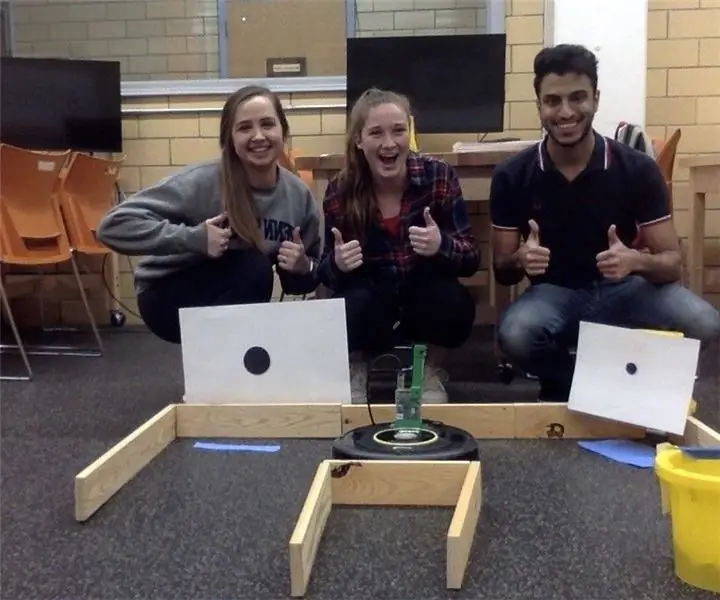
Garden Helper Roomba Bot: Kiara Myers, Ahmad Alghadeer และ Madison Tippet วัตถุประสงค์: คำแนะนำนี้จะสอนวิธีตั้งโปรแกรม Roomba Bot โดยใช้ MATLAB เพื่อนำทางผ่านสวน ตรวจจับผลไม้/ผักรูปทรงกลมที่สุกพอที่จะเก็บได้ ขึ้นอยู่กับ
สารวัตร Roomba: 6 ขั้นตอน (พร้อมรูปภาพ)

สารวัตร Roomba: พวกเราส่วนใหญ่ใช้หุ่นยนต์ iRobot Roomba สำหรับการดูดฝุ่นเท่านั้น แต่มีเพียงไม่กี่คนที่รู้ว่ามันเป็นฐานที่ดีสำหรับโครงการหุ่นยนต์ใหม่ ผู้ผลิตทั้งหมดควรลองใช้ Roomba Open Interface (OI) เพื่อดูว่าการควบคุมหุ่นยนต์นี้ง่ายเพียงใด ในคำแนะนำนี้ คุณจะ
